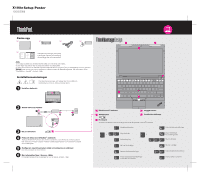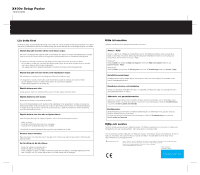Lenovo ThinkPad X100e (Swedish) Setup Guide
Lenovo ThinkPad X100e Manual
 |
View all Lenovo ThinkPad X100e manuals
Add to My Manuals
Save this manual to your list of manuals |
Lenovo ThinkPad X100e manual content summary:
- Lenovo ThinkPad X100e | (Swedish) Setup Guide - Page 1
detta blad) - Handboken Service och felsökning - fabriksinstallerade filer och program finns på hårddiskens Lenovo -partition. Viktigt: Innan du tar bort Lenovo-partitionen måste du skapa en återstä tangenter för att nå särskilda ThinkPad -funktioner. Högtalaravstängning Ändra batteri och ström - Lenovo ThinkPad X100e | (Swedish) Setup Guide - Page 2
att datorn går över i viloläge. This will help to prevent damage to the computer, and possible loss of data. Hantera datorn varsamt. Repa inte datorn och utsätt på http://www.lenovo.com/think/support, klicka på Troubleshooting och sedan på User's guides and manuals. Hjälp och service Se till att

1
2
3
4
5
1
3
2
1
3
1
1
1
2
3
4
5
Installera batteriet:
Anslut datorn till elnätet:
Slå på strömmen:
Den här processen tar flera minuter.
Konfigurera operativsystemet enligt anvisningarna på skärmen:
Packa upp
Gå över i viloläge
Styra multimedia
Ändra bildskärmens ljusstyrka
Högtalaravstängning
Hantera batteri och ström
Gå över till vänteläge
Hantera trådlösa anslutningar
Ändra ljudavstängningsinställningar
för kamera och mikrofon
Ändra bildskärmsinställningar
Ändra inställningar
för inmatningsenhet
Fn-tangent
Strömbrytare
Installationsanvisningar
Läs säkerhetsanvisningar och viktiga tips i de medföljande
handböckerna innan du börjar använda datorn.
Inbyggd kamera
UltraConnect™-antenner
TrackPoints mittknapp
- Installationsanvisningar (detta blad)
- Handboken Service och felsökning
- Andra tillägg eller informationsblad
Mer information finns i Access - Hjälp:
På bladets baksida finns anvisningar för hur du öppnar Access - Hjälp.
Ljudavstängning
Volymkontroller
Peka och klicka med UltraNav
-systemet:
Anm.
Viktigt:
1) Till vissa modeller kan det följa med fler delar som inte finns med i listan.
2) Om någon del saknas eller är skadad kontaktar du inköpsstället.
3) Allting som krävs för att återställa fabriksinstallerade filer och program finns på hårddiskens Lenovo
-partition.
Innan du tar bort Lenovo-partitionen måste du skapa en återställningsskiva. Mer information finns i
"Återställning - översikt" i Access - Hjälp.
Tryck på TrackPoint
-pinnen eller dra över styrplattan i den riktning du vill flytta pekaren.
Den vänstra och högra knappen nedanför mellanslagstangenten och styrplattan fungerar
som musknappar.
Används i kombination med andra tangenter för att nå särskilda ThinkPad
-funktioner.